Изменить размер страницы чертежа или бумаги для принтера
Настройка страницы в Visio позволяет изменить размер чертежа.
В Visio размер страницы чертежа и размер бумаги для принтера задаются отдельно. Во многих шаблонах диаграмм размер страницы документа увеличивается автоматически, если вы расширяете диаграмму за текущий край страницы. Однако вы можете указать конкретный размер страницы, если хотите. Если вы хотите управлять этими настройками вручную, вы можете установить размер страницы чертежа, который совпадает с размером бумаги принтера, больше или меньше или имеет другую ориентацию.
Изменение размера страницы чертежа
Щелкните вкладку страницы переднего плана или фона, размер которой вы хотите изменить.
Перейдите на вкладку Размер страницы и в разделе Размер страницы установите нужный размер страницы чертежа.
Размер страницы чертежа задается для отображаемой в данный момент страницы. Если странице назначены какие-либо фоновые страницы, размер фоновой страницы необходимо задать отдельно.
Совет: Просмотрите миниатюру, чтобы увидеть, как ваш рисунок помещается на бумаге для принтера.
Если размер страницы вашего рисунка больше, чем размер бумаги вашего принтера, ваш рисунок будет распечатан или разбит на несколько страниц. Чтобы рисунок поместился на бумаге меньшего размера для принтера, щелкните вкладку Настройка печати и в разделе Подгонка под введите 1 в оба поля.
На вкладке Design нажмите кнопку запуска диалогового окна Page Setup .
Можно также щелкнуть правой кнопкой мыши вкладку страницы и выбрать Параметры страницы в контекстном меню.
Автоматическое изменение размера страницы документа в соответствии с фигурами на странице
На вкладке Дизайн в группе Параметры страницы нажмите кнопку Размер .
Размер страницы чертежа изменяется в соответствии с размером чертежа.

Изменить размер бумаги принтера
На вкладке Design нажмите кнопку запуска диалогового окна Page Setup .
На вкладке Настройка печати в разделе Бумага для принтера выберите нужный размер бумаги.
Размер бумаги принтера установлен для текущей страницы.
По умолчанию, когда вы используете Visio для Интернета, Автоматический размер включен, и холст для рисования автоматически расширяется, чтобы вместить все, что вы помещаете на страницу. Однако вы можете отключить это автоматическое изменение размера холста с помощью переключателя Auto Size на вкладке Design ленты. Это позволит вам использовать область аквариума вокруг холста в качестве локальной рабочей области.
Однако вы можете отключить это автоматическое изменение размера холста с помощью переключателя Auto Size на вкладке Design ленты. Это позволит вам использовать область аквариума вокруг холста в качестве локальной рабочей области.
Если вы хотите указать определенный размер страницы, используйте параметры Size на вкладке Design ленты, чтобы сделать свой выбор, как описано ниже.
Изменить размер страницы
Выберите Дизайн > Размер .
Выберите один из предустановленных параметров в меню.
В качестве альтернативы выберите Пользовательский размер страницы внизу, если вам нужен размер, которого нет в меню.

Укажите желаемую ширину и высоту , затем выберите OK . В настоящее время вы можете указать размеры в сантиметрах или дюймах. (Некоторые распространенные размеры страниц перечислены ниже.)
Автоматическое изменение размера холста в соответствии с фигурами на странице
На вкладке Design нажмите кнопку Size .
Выберите По размеру чертежа в нижней части меню.
Размер страницы документа изменяется в соответствии с границами внешнего содержимого плюс поля.

Изменение ориентации страницы
Если вы хотите переключиться с вертикальной на горизонтальную ориентацию или наоборот, используйте параметры на вкладке ленты
На Вкладка Design выберите Orientation .
Выберите Книжная или Альбомная .
Размеры бумаги
Вот некоторые распространенные размеры страниц:
Размер страницы | Размеры в дюймах | Размеры в сантиметрах |
|---|---|---|
Письмо | 8,5 дюйма × 11 дюймов | 21,6 см × 27,9 см |
Фолио | 8,5 дюйма × 13 дюймов | 21,6 см × 33 см |
Таблоид | 11 дюймов × 17 дюймов | 27,9 см × 43,2 см |
Юридический | 8,5 дюйма × 14 дюймов | 21,6 см × 35,6 см |
| Заявление | 5,5 дюйма × 8,5 дюйма | 14 см × 21,6 см |
Исполнительный | 7,25 дюйма × 10,5 дюйма | 18,4 см × 26,7 см |
А0 | 33,1 дюйма × 46,8 дюйма | 84,1 см × 118,9 см |
А1 | 33. | 59,4 см × 84,1 см |
А2 | 16,5 дюйма × 23,4 дюйма | 42 см × 59,4 см |
А3 | 11,7 дюйма × 16,5 дюйма | 29,7 см × 42 см |
А4 | 8,3 дюйма × 11,7 дюйма | 21 см × 29,7 см |
А5 | 5,8 дюйма × 8,3 дюйма | 14,8 см × 21 см |
В4 | 9,8 дюйма × 13,9 дюйма | 25,7 см × 36,4 см |
В5 | 6,9 дюйма × 9,8 дюйма | 18,2 см × 25,7 см |
В Visio размер страницы чертежа и размер бумаги для принтера задаются отдельно.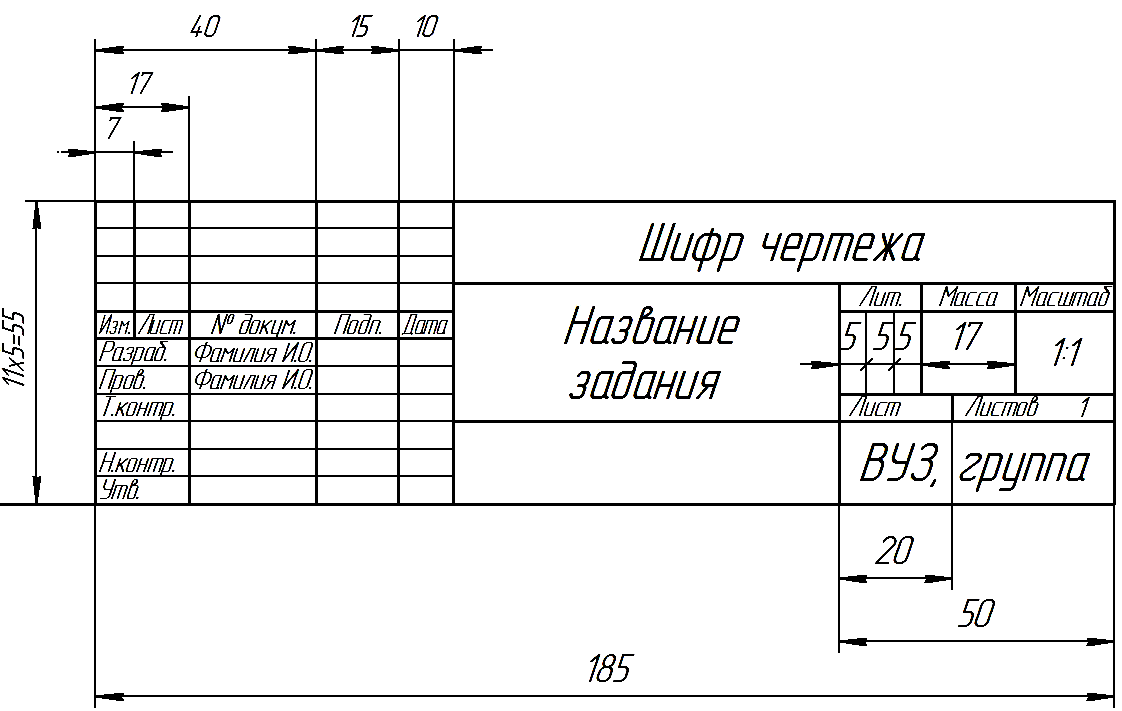 Во многих шаблонах диаграмм размер страницы документа увеличивается автоматически, если вы расширяете диаграмму за текущий край страницы. Однако вы можете указать конкретный размер страницы, если хотите. Если вы хотите управлять этими настройками вручную, вы можете установить размер страницы чертежа, который совпадает с размером бумаги принтера, больше или меньше или имеет другую ориентацию.
Во многих шаблонах диаграмм размер страницы документа увеличивается автоматически, если вы расширяете диаграмму за текущий край страницы. Однако вы можете указать конкретный размер страницы, если хотите. Если вы хотите управлять этими настройками вручную, вы можете установить размер страницы чертежа, который совпадает с размером бумаги принтера, больше или меньше или имеет другую ориентацию.
Изменение размера страницы чертежа
Щелкните вкладку страницы переднего плана или фона, размер которой вы хотите изменить.
На вкладке Design нажмите кнопку запуска диалогового окна Page Setup .

Можно также щелкнуть правой кнопкой мыши вкладку страницы и выбрать Параметры страницы в контекстном меню.
Перейдите на вкладку Размер страницы и в разделе Размер страницы установите нужный размер страницы чертежа.
Размер страницы чертежа задается для отображаемой в данный момент страницы. Если странице назначены какие-либо фоновые страницы, размер фоновой страницы необходимо задать отдельно.
Совет: Просмотрите миниатюру, чтобы увидеть, как ваш рисунок помещается на бумаге для принтера. Если размер страницы вашего рисунка больше, чем размер бумаги вашего принтера, ваш рисунок будет распечатан или разбит на несколько страниц.
 Чтобы рисунок поместился на бумаге меньшего размера для принтера, щелкните вкладку Настройка печати и в разделе Подгонка под введите 1 в оба поля.
Чтобы рисунок поместился на бумаге меньшего размера для принтера, щелкните вкладку Настройка печати и в разделе Подгонка под введите 1 в оба поля.
Быстрое изменение размера страницы чертежа путем перетаскивания краев страницы
На вкладке Главная в группе Инструменты щелкните инструмент Указатель .
Поместите указатель на край страницы и нажмите клавишу CTRL.
Указатель изменится на двунаправленную стрелку.
org/ListItem”>
Перетащите край страницы в нужное место.
Автоматическое изменение размера страницы документа в соответствии с фигурами на странице
На вкладке Дизайн в группе Параметры страницы нажмите кнопку Размер .
Нажмите Подгонка под чертеж .
Размер страницы чертежа изменяется в соответствии с размером чертежа.
Изменить размер бумаги принтера
На вкладке Design нажмите кнопку запуска диалогового окна Page Setup .
На вкладке Настройка печати в разделе Бумага для принтера выберите нужный размер бумаги.
Размер бумаги принтера установлен для текущей страницы.
В Visio размер страницы чертежа и размер бумаги для принтера задаются отдельно. Во многих шаблонах диаграмм размер страницы документа увеличивается автоматически, если вы расширяете диаграмму за текущий край страницы. Однако вы можете указать конкретный размер страницы, если хотите. Если вы хотите управлять этими настройками вручную, вы можете установить размер страницы чертежа, который совпадает с размером бумаги принтера, больше или меньше или имеет другую ориентацию.
Сопоставьте размер страницы чертежа с размером бумаги принтера
В меню Файл щелкните Параметры страницы .
Перейдите на вкладку Размер страницы и в разделе Размер страницы выберите параметр Такой же, как размер бумаги принтера .
Изменить размер страницы чертежа
Щелкните вкладку страницы переднего плана или фона, размер которой вы хотите изменить.

В меню Файл щелкните Параметры страницы .
Перейдите на вкладку Размер страницы и в разделе Размер страницы выберите нужный размер страницы документа.
Размер страницы чертежа задается для отображаемой в данный момент страницы. Если странице назначены какие-либо фоновые страницы, размер фоновой страницы необходимо задать отдельно.
Совет: Просмотрите миниатюру, чтобы увидеть, как ваш рисунок помещается на бумаге для принтера. Если размер страницы вашего рисунка больше, чем размер бумаги вашего принтера, ваш рисунок будет распечатан или разбит на несколько страниц.
 Чтобы рисунок уместился на бумаге меньшего размера для принтера, щелкните значок Вкладка Print Setup и под Fit to введите 1 в оба поля.
Чтобы рисунок уместился на бумаге меньшего размера для принтера, щелкните значок Вкладка Print Setup и под Fit to введите 1 в оба поля.
Быстрое изменение размера страницы чертежа путем перетаскивания краев страницы
Щелкните инструмент Pointer .
Поместите указатель на край страницы и нажмите клавишу CTRL.
Указатель изменится на двунаправленную стрелку.
org/ListItem”>
Перетащите край страницы в нужное место.
Примечание. Если перетащить угол страницы, страница повернется, но ее размер не изменится.
Автоматическое изменение размера страницы документа в соответствии с фигурами на странице
В меню Файл щелкните Параметры страницы .
Перейдите на вкладку Размер страницы , а затем щелкните Размер в соответствии с содержимым чертежа .
Размер страницы чертежа изменяется в соответствии с размером чертежа без пустого пространства вокруг него.
 На экране может показаться, что вы увеличили рисунок.
На экране может показаться, что вы увеличили рисунок.
Изменить размер бумаги принтера
В меню Файл щелкните Параметры страницы .
На вкладке Настройка печати в разделе Размер бумаги щелкните нужный размер бумаги.
Размер бумаги принтера установлен для текущей страницы.
Верх страницы
Редактирование A3 — Бесплатный онлайн-инструмент для рисования в пиксельной графике
Популярные
Новые
Избранные
Частные
Назад
Далее
:
Размер пикселя (1)Х:0, Y: 0
Ширина: 256px
Высота: 144px
Ширина: 0, Высота: 0
Загрузка. .
.
Не загружается? Попробуйте перезагрузить браузер.
Download GIF
Controls
All Frames
Close Ad
Drawing Replay
Моментальные снимки вашего рисунка в 30 или менее кадрах
Download 9000 3
Пользовательские шрифты
Чтобы использовать собственный шрифт: Выберите шрифт ‘ Custom» в раскрывающемся меню на панели параметров. Вы можете создать письмо, выбрав регион с помощью инструмента выбора.
Высота линии
Межбуквенное расстояние
Доступные буквыКисти
Чтобы назначить пользовательскую кисть, просто используйте инструмент выбора и выберите нужную область. Используйте хэштег #brushes, чтобы добавить свою кисть.
Кисти:Выберите, какую букву назначить
(Вы можете использовать этот шрифт, выбрав «Пользовательский» в раскрывающемся списке выбора шрифта)
Размер изображения слишком мал для загрузки в Интернете. Изображения должны быть больше 31×31 пикселей. Вы можете скачать изображения ниже в любом соотношении.
Изображения должны быть больше 31×31 пикселей. Вы можете скачать изображения ниже в любом соотношении.
| Слои | Текущий Все | |
| Draw.modal.download.frames | Текущий Все | |
| GIF | Скачать |
Заголовок
Описание
Нажимая «Сохранить рисунок», вы соглашаетесь с условиями использования Pixilart.
Для использования этих функций требуется вход в систему.
Кто может редактировать этот рисунок? Общедоступное редактированиеТолько яРедактировать может любой
Видимость PublicUnlistedPrivate
Загрузить повтор
Реклама Похоже, вы не сохранили свои последние изменения, и автосохранение загрузило их за вас. Нажмите «Новый рисунок», если хотите начать новый рисунок.
Вы можете отключить автосохранение в настройках ( ).
200 200 e4171d7bedbf71cВы можете редактировать свой слой только во время рисования онлайн
Настройки
Загрузить
Новый штамп
Новый рисунок
Изменить размер рисунка
Сохранить рисунок
Привязки клавиш
О Pixilart
Загрузить чертеж
Неверный браузер
Автосохранение загружено
Выбрать информацию
Пользовательский шрифт
Кисти
Цвета
Получение рисунка..
Назначить шрифт
Повтор
Мобильное приложение
Создание повтора
Загрузка..
Это очистит текущий холст. Пожалуйста, отмените сейчас, чтобы не стереть все.
Данные испорчены
Вы уверены?
Загрузка
Это очистит весь чертеж. Хорошо продолжить?
Открытые файлы не могут быть загружены или сохранены.
Не удалось найти случайный размер.


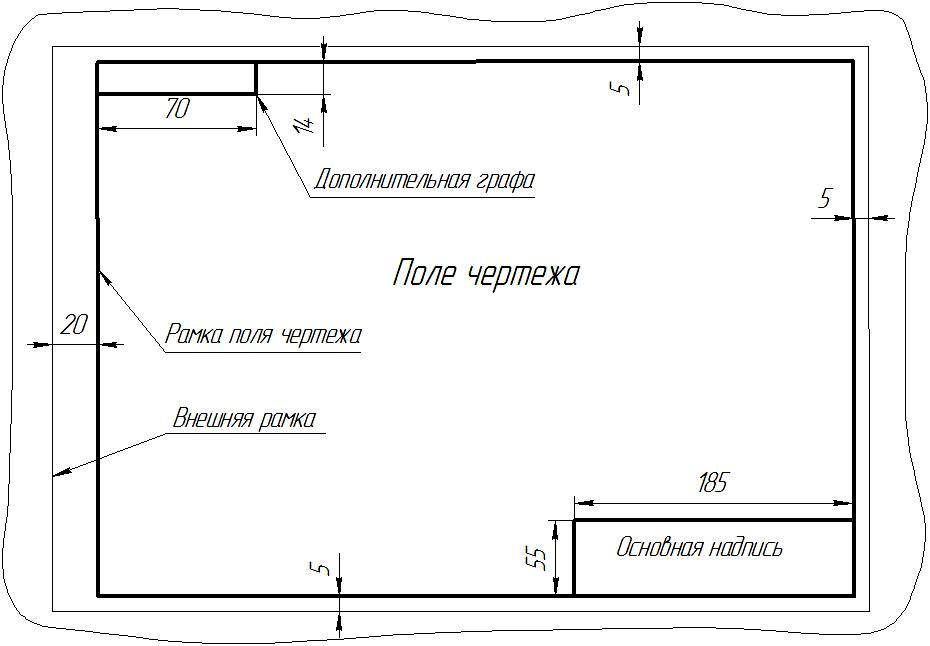


 1. × 23,4 дюйма
1. × 23,4 дюйма
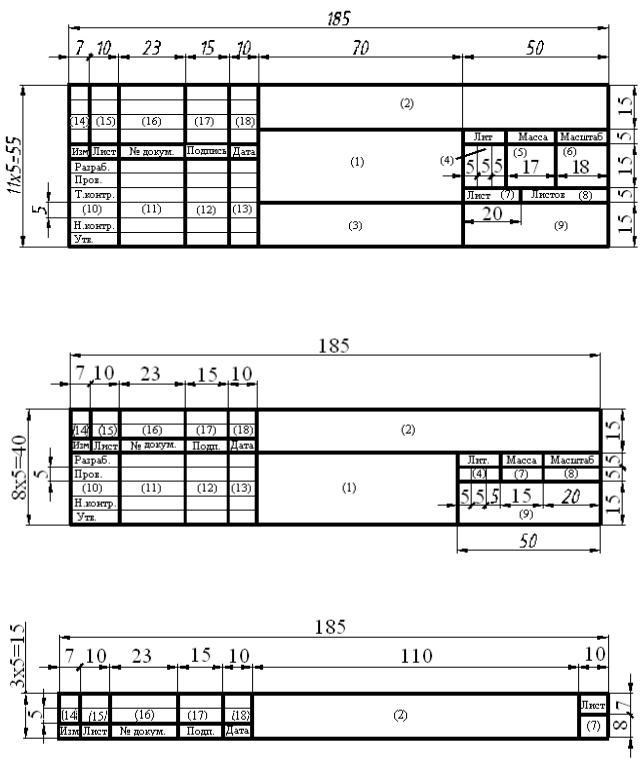 Чтобы рисунок поместился на бумаге меньшего размера для принтера, щелкните вкладку Настройка печати и в разделе Подгонка под введите 1 в оба поля.
Чтобы рисунок поместился на бумаге меньшего размера для принтера, щелкните вкладку Настройка печати и в разделе Подгонка под введите 1 в оба поля.
 Чтобы рисунок уместился на бумаге меньшего размера для принтера, щелкните значок Вкладка Print Setup и под Fit to введите 1 в оба поля.
Чтобы рисунок уместился на бумаге меньшего размера для принтера, щелкните значок Вкладка Print Setup и под Fit to введите 1 в оба поля.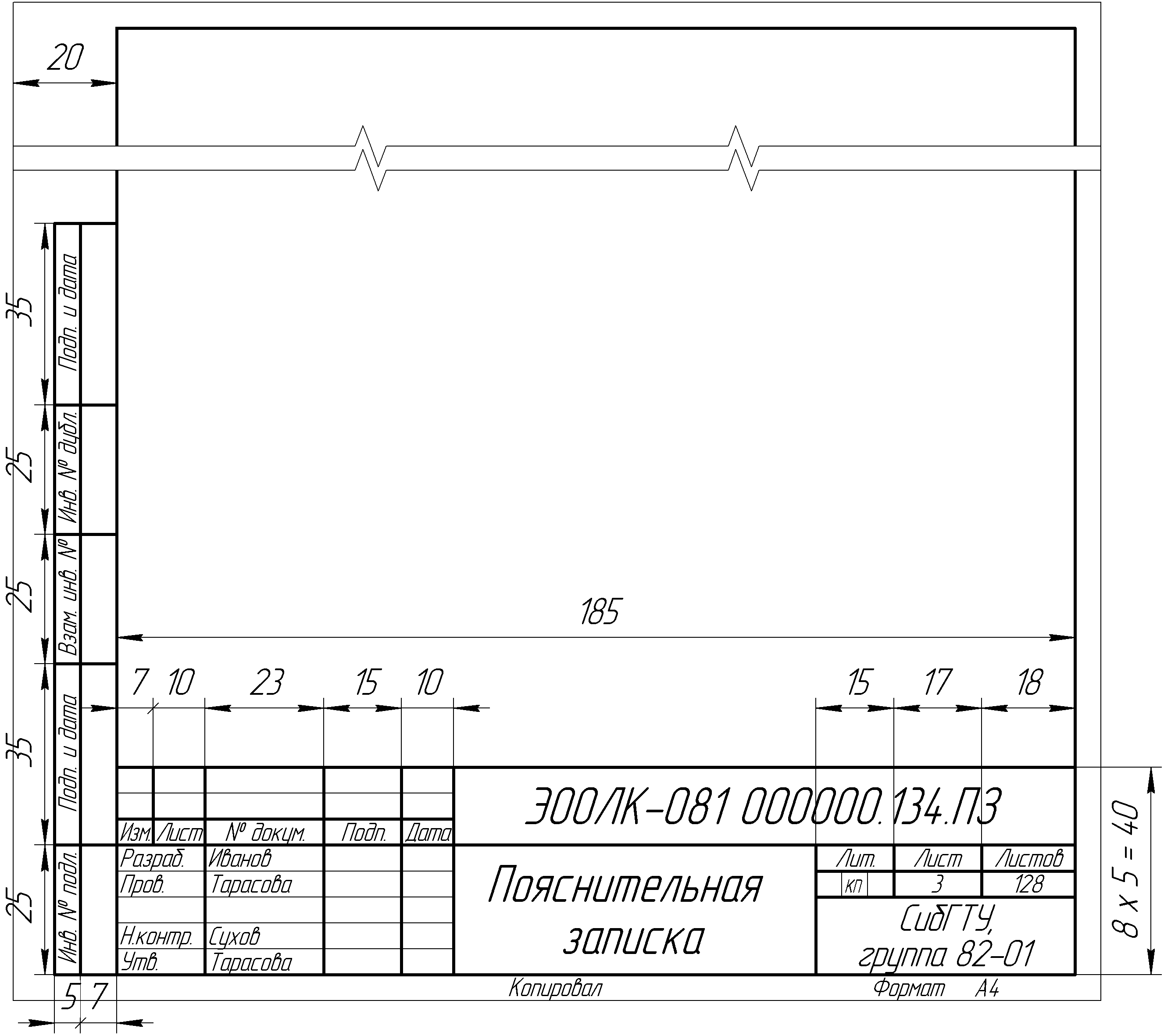 На экране может показаться, что вы увеличили рисунок.
На экране может показаться, что вы увеличили рисунок.